Instalando boot9strap (MSET9 Play Store)
Detalhes Técnicos (opcional)
MSET9 é um exploit para o aplicativo de Configurações do Sistema desenvolvido por zoogie. Ele faz uso de uma falha onde a ID1 (a pasta de 32 caracteres dentro da pasta Nintendo 3DS, dentro da ID0) pode ter qualquer nome desde que seja composto por 32 caracteres. Executar uma sequência específica de ações fará com que o console execute as instruções que estão codificadas no nome da pasta ID1, que pode ser usado para conceder controle total sobre o console.
Notas de Compatibilidade
WARNING
Esta página requer um celular/tablet Android ou um Chromebook. Se você tem um iPhone ou iPad, siga Instalando boot9strap (MSET9 CLI iOS) em vez disso. Se você tiver um computador executando Windows, macOS ou Linux, siga Instalando boot9strap (MSET9 CLI) em vez disso. Se você não tiver acesso a nenhum desses dispositivos, será necessário usar um método alternativo.
WARNING
Em telefones/tablets Android, a versão mínima do Android é 6.0 (Marshmallow).
O que é necessário
- A versão mais recente de MSET9 (o arquivo MSET9
.zip) - Os aplicativos a seguir serão instalados pela Google Play Store:
- MSET9 Installer
- ZArchiver
- Se você desejar, você pode fazer sideloading destes aplicativos em vez disso
Instruções
Seção I - Preparação
Nesta seção, você vai preparar o exploit MSET9 através da criação temporária de um novo perfil do Menu HOME com quase nenhum dado de usuário, e, em seguida, configurar esse perfil com apenas os dados mínimos necessários para que o MSET9 acione. Seus dados de usuário existentes desaparecerão, mas voltarão quando você terminar esta página.
Insira o cartão SD no seu telefone/tablet/computador
Copie tudo do
.zipdo MSET9 para a raiz do seu cartão SD. Se algum dos arquivos existir, substitua-os pelos novos arquivos:- Abra o ZArchiver
- Se solicitado, permita ao ZArchiver acessar os arquivos do seu cartão SD
- Navegue para onde o
.zipdo MSET9 baixado está localizado (provavelmente na pasta Downloads) - Selecione o
.zipdo MSET9, então selecione "Extract..." (imagem) - Navegue para o seu cartão SD, então toque o ícone azul de 'seta para baixo' para extrair os arquivos para a raiz do seu cartão SD (imagem)
INFO
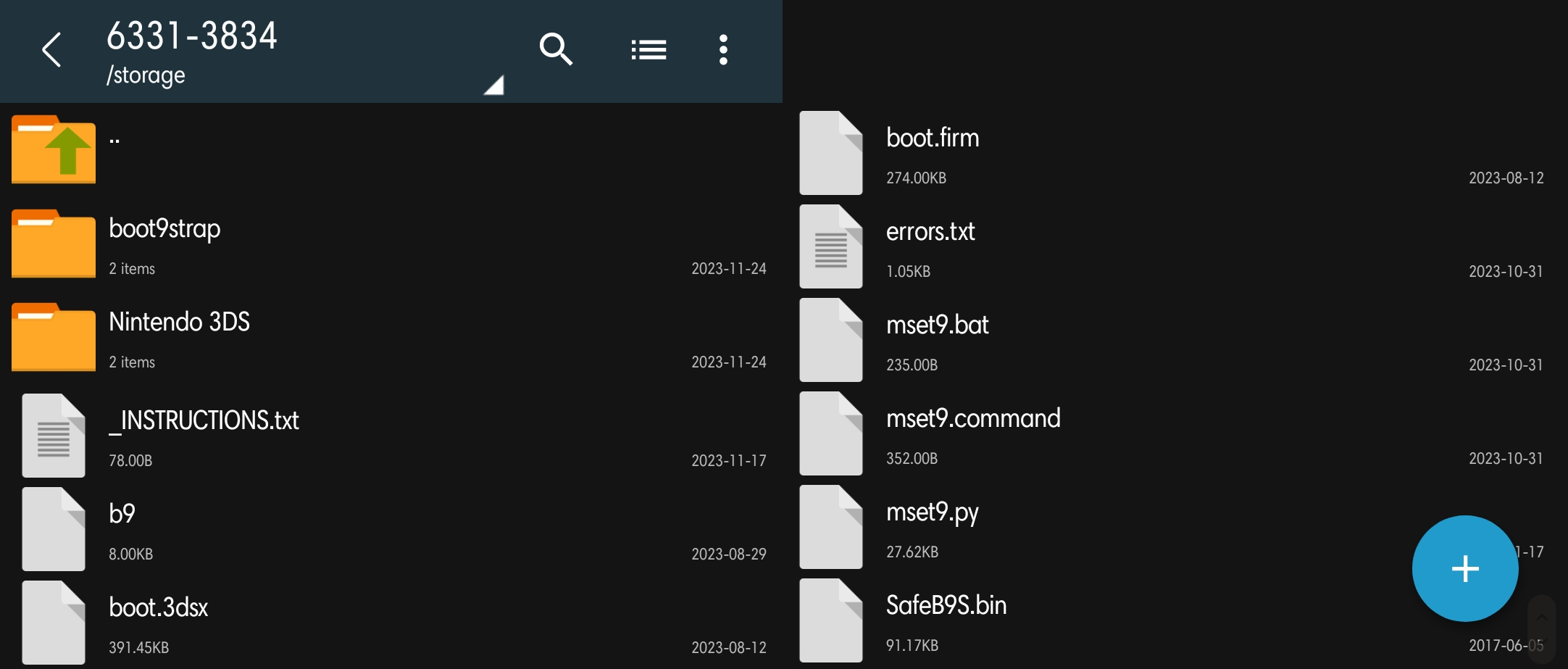
Execute o aplicativo MSET9 Installer
Toque em
Select "Nintendo 3DS" Foldere, em seguida, navegue até sua pastaNintendo 3DSno seu cartão SD (imagem)Uma vez dentro da pasta
Nintendo 3DS, toque em "Use this folder", depois "Allow" se perguntado (imagem)Se
Setup MSET9estiver destacado, prossiga para a próxima etapa- Se você receber um erro, você precisa resolvê-lo antes de usar o MSET9. Consulte o guia de troubleshooting
Toque em
Setup MSET9para começar o processo de configuração do MSET9Após ler o aviso, toque em
Confirmpara aceitá-loToque na foto correspondente ao modelo de seu console, depois na parte inferior, escolha a sua versão atual do firmware
Se você ver a mensagem
Hax ID1 Created, toque em OK para continuar- Se você receber um erro, verifique o guia de troubleshooting, depois tente novamente
- Seu console parecerá que perdeu a maioria dos dados / não há nenhum aplicativo instalado pelo usuário no Menu HOME. Isto é esperado. Seus dados voltarão mais tarde
Reinsira o cartão SD no seu console
Ligue o seu console
Abra o Mii Maker
Espere o seu console chegar a tela de Bem-vindo do Mii Maker, depois saia do Mii Maker e retorne ao Menu HOME
- Você verá esta tela, o que indica que os dados necessários foram criados
- Se você apenas chegar à tela normal do Mii Maker, então os dados já existem. Saia do Mi Maker e volte para o Menu HOME
Inicie as Configurações do Sistema e navegue para
Gerenciador de Dados->Nintendo 3DS->Software-> Apagar (imagem)- Isso não irá apagar nenhum dos seus dados
Desligue seu console apertando o botão POWER e depois toque em Desligar na tela inferior
Insira o cartão SD no seu telefone/tablet/computador
O aplicativo MSET9 Installer deve verificar automaticamente se você fez os passos anteriores corretamente
- Pode demorar alguns segundos para o aplicativo detectar o cartão SD e reagir
- Se o aplicativo não verificar automaticamente, toque em
Check MSET9 statuspara verificar manualmente - Se você receber um erro, verifique o guia de troubleshooting, depois tente novamente
Se a verificação for aprovada, você verá
Inject trigger filese tornar destacado e você pode continuar para a próxima etapa. Não injete o gatilho ainda. Coloque o seu telefone/tablet/computador de lado por enquantoReinsira o cartão SD no seu console
Seção II - MSET9
Nestã seção, você vai attivar o MSET9 para iniciar o SafeB9SInstaller (o instalador de custom firmware).
DANGER
Estas instruções devem ser seguidas EXATAMENTE como estão, então confira TUDO que você está fazendo para evitar erros!
- Ligue seu console, garantindo que a Configuração do Console esteja selecionada
- Se a Configuração do Console não está selecionada, posicione o cursor sob o ícone da Configuração do Console usando o D-Pad, desligue seu console e ligue-o novamente
- Pressione (A) para abrir a Configuração do Console
- Navegue para
Gerenciamento de Dados->Nintendo 3DS->Dados adicionais(imagem) - Não pressione nenhum botão ou toque na tela
- Com o console AINDA LIGADO, e sem pressionar nenhum botão ou tocar na tela, remova seu cartão SD do seu console
- O menu atualizará e dirá que nenhum cartão SD foi inserido, o que é esperado
- Insira o cartão SD no seu telefone/tablet/computador
- Abrir o aplicativo MSET9 Installer
- Toque em
Inject trigger file- O botão deve tornar-se cinza e
Remove trigger fileirá se tornar destacado
- O botão deve tornar-se cinza e
- Reinsira o cartão SD no seu console sem pressionar nenhum botão ou tocar na tela
- Se o exploit for bem-sucedido, você terá entrado no SafeB9SInstaller
- Se você receber uma tela vermelha ou o console ficar preso em uma tela de carregamento por mais de 10 segundos, siga o Guia de Troubleshooting
Seção III - Instalando boot9strap
Nesta seção, você instalará custom firmware no seu console.
Quando solicitado, aperte a sequência de botões fornecida na tela superior para instalar o boot9strap
- Se um passo na parte inferior da tela tiver texto vermelho e você não for solicitado a introduzir um combo de botões, siga este Guia de Troubleshooting
- Se a tela superior estiver em branco e você vê "Crypto Status - all checks passed" na tela inferior, você terá que inserir o combo de botões cegamente. Pressione os seguintes botões no seu console nesta ordem:
- Botão Direcional Esquerdo, Botão Direcional Baixo, Botão Direcional Direito, Botão Direcional Cima, A
Assim que estiver completo (todos os sete passos na tela inferior estão verdes), aperte (A) para reiniciar o seu console
Seu console deve ter inicializado o menu de configuração do Luma3DS
- O menu de configuração do Luma3DS possui configurações para o custom firmware do Luma3DS. Muitas dessas configurações podem ser úteis para personalização ou depuração
- Para a finalidade deste guia, mantenha essas opções nas configurações padrão (não marque ou desmarque nada)
- Se o seu console exibir um LED de notificação branco e desligar quando você tentar ligá-lo, certifique-se de que você tenha o
boot.firmdo Luma3DS na raiz do cartão SD (dentro deLuma3DSvX.X.X.zip)
Aperte (Start) para salvar e reiniciar
Seção IV - Removendo o MSET9
Nesta seção, você removerá o MSET9 para evitar problemas adicionais e restaurar seus dados do usuário (jogos, temas, etc). (Isso não irá remover o custom firmware que você acabou de instalar.)
DANGER
NÃO pule esta seção! Se você pular isso, os aplicativos podem ter um crash inesperado e você encontrará erros na próxima página!
- Desligue seu console
- Insira o cartão SD no seu telefone/tablet/computador
- Abrir o aplicativo MSET9 Installer
- Toque em
Remove MSET9 - Feche o aplicativo MSET9 Installer
A partir deste momento, o seu console iniciará no Luma3DS por padrão.
- Luma3DS não é diferente do Menu HOME normal. Se seu console foi inicializado no Menu HOME, ele está executando custom firmware.
- Na próxima página, você irá instalar aplicativos homebrew úteis para concluir sua instalação.
DANGER
Você seguiu a Seção IV (Removendo o MSET9)? Essa seção é MANDATÓRIA!
TIP
Continue para Finalizando a Instalação